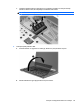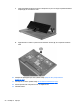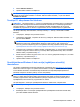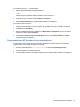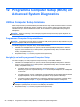User Guide - Windows 8
11 Dublēšana un atkopšana
Aizsargājiet savu informāciju, izmantojot Windows dublēšanu un atjaunošanu, lai dublētu atsevišķus
failus un mapes vai visu cieto disku, izveidotu sistēmas labošanas datu nesēju (tikai atsevišķiem
modeļiem), izmantojot uzstādīto optisko diskdzini (tikai atsevišķiem modeļiem) vai papildu ārējo
optisko diskdzini, vai izveidotu sistēmas atjaunošanas punktus. Sistēmas kļūmes gadījumā varēsit
atjaunot datora saturu, izmantojot dublējuma failus.
Sākuma ekrānā ierakstiet atjaunot, noklikšķiniet uz Iestatījumi un pēc tam programmu sarakstā
atlasiet piedāvātās opcijas.
PIEZĪME. Lai iegūtu detalizētus norādījumus, meklējiet šīs tēmas utilītā Palīdzība un atbalsts.
Sākuma ekrānā ierakstiet p un pēc tam atlasiet Palīdzība un atbalsts.
Nestabilas sistēmas darbības gadījumā HP iesaka izdrukāt atkopšanas procedūru aprakstus un
saglabāt tos turpmākai lietošanai.
PIEZĪME. Lai uzlabotu datora drošību, operētājsistēmā Windows ir iekļauts lietotāja konta kontroles
līdzeklis. Iespējams, ka, veicot tādus uzdevumus kā programmatūras instalēšana, utilītprogrammu
palaišana vai Windows iestatījumu mainīšana, tiks prasīta jūsu atļauja vai parole. Papildinformāciju
skatiet utilītprogrammā Palīdzība un atbalsts. Sākuma ekrānā ierakstiet p un pēc tam atlasiet
Palīdzība un atbalsts.
Informācijas dublēšana
Atkopšana pēc sistēmas kļūmes ir tikpat pilnīga, cik pilnīga ir pēdējā dublējumkopija. Uzreiz pēc
pirmās sistēmas iestatīšanas izveidojiet sistēmas labošanas datu nesēju un pirmo dublējumkopiju.
Pievienojot jaunu programmatūru un datu failus, jāturpina regulāri dublēt sistēmu, lai nodrošinātu
pietiekami jaunu dublējumu. Pievienojot jaunu programmatūru un datu failus, jāturpina regulāri dublēt
sistēmu, lai nodrošinātu pietiekami jaunu dublējumu. Sistēmas labošanas datu nesēji (tikai
atsevišķiem modeļiem) tiek izmantoti, lai startētu (sāknētu) datoru un sistēmas nestabilas darbības
vai kļūmes gadījumā salabotu operētājsistēmu. Pirmā un turpmāk
ās dublējumkopijas nodrošinās
iespēju kļūmes gadījumā atjaunot datus un iestatījumus.
Sākuma ekrānā ierakstiet dublēšana, noklikšķiniet uz Iestatījumi un pēc tam atlasiet Failu
dublējumkopijas saglabāt kopā ar failu vēsturi.
Informāciju var dublēt papildu ārējā cietajā diskā vai tīkla diskā.
Veicot dublēšanu, ņemiet vērā šos norādījumus:
●
Personiskos failus glabājiet bibliotēkā Dokumenti un periodiski dublējiet to.
●
Izveidojiet dažādās programmās iekļauto veidņu dubl
ējumkopijas.
●
Saglabājiet logu, rīkjoslu vai izvēļņu joslu iestatījumus, veidojot šo iestatījumu ekrānuzņēmumus.
Ekrānuzņēmums var ietaupīt laiku, ja nepieciešams atiestatīt preferences.
Lai izveidotu dublējumu, izmantojot dublēšanas un atjaunošanas līdzekli:
PIEZĪME. Nodrošiniet, lai dators pirms dublēšanas procesa sākšanas būtu pievienots maiņstrāvas
avotam.
Informācijas dublēšana 93